Korjaa yleisimmät Gmail-ongelmat!
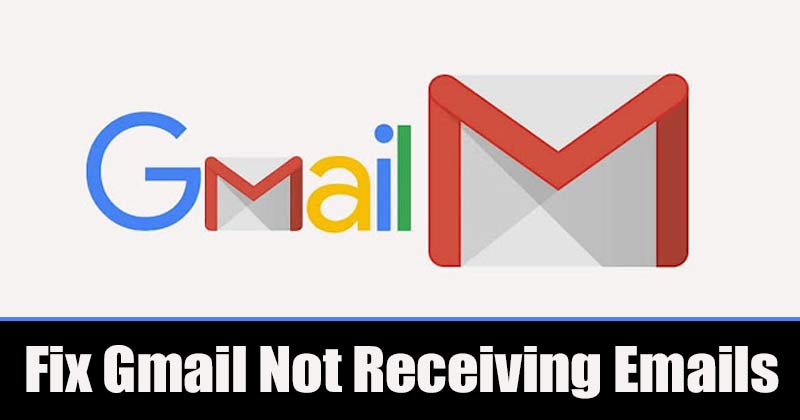
No, ei ole epäilystäkään siitä, että Gmail on tällä hetkellä eniten käytetty sähköpostipalvelu. Google itse tukee sähköpostipalvelua, ja se on saatavilla ilmaiseksi. Kuka tahansa voi käyttää Gmailia Google-tilillä.
Vaikka Gmail on enimmäkseen virheetön, käyttäjät voivat kohdata tiettyjä ongelmia käytettäessä sitä tietokoneella tai mobiililaitteella. Jotkut käyttäjät esimerkiksi valittavat usein siitä, etteivät he saa sähköpostiviestejä Gmailissa.
Joten jos et myöskään saa sähköposteja Gmail-postilaatikkoosi, saatat odottaa apua täältä. Tässä artikkelissa jaamme muutamia parhaita tapoja korjata Gmail, kun se ei vastaanota sähköposteja.
Luettelo 10 parhaasta tavasta korjata sähköpostin vastaanottamatta jättäminen
Huomaa, että nämä ovat yleisiä kiertotapoja, ja ne voivat korjata useimmat Gmailiin liittyvät ongelmat. Katsotaanpa, kuinka Gmail korjataan, kun se ei vastaanota sähköposteja.
1. Tarkista Internet-yhteytesi
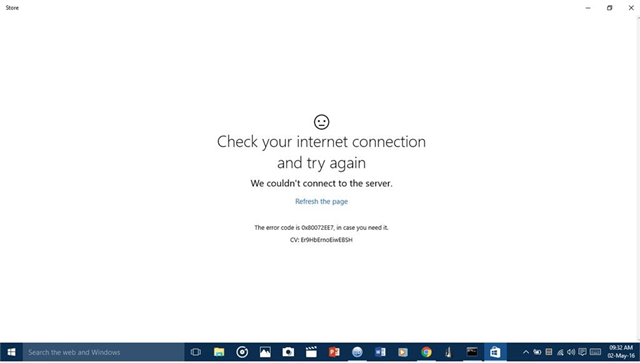
Jos olet yhtäkkiä lopettanut sähköpostien vastaanottamisen Gmailissa, sinun on tarkistettava internetyhteytesi. Ilman aktiivista Internet-yhteyttä Gmail-postilaatikko ei päivity, etkä näin ollen näe uusia sähköposteja.
Ennen kuin seuraat seuraavia menetelmiä, varmista, että Internet toimii hyvin. Vaikka se toimisi hyvin, tarkista ja korjaa Internetin vakausongelmat.
2. Tarkista Googlen palvelimet
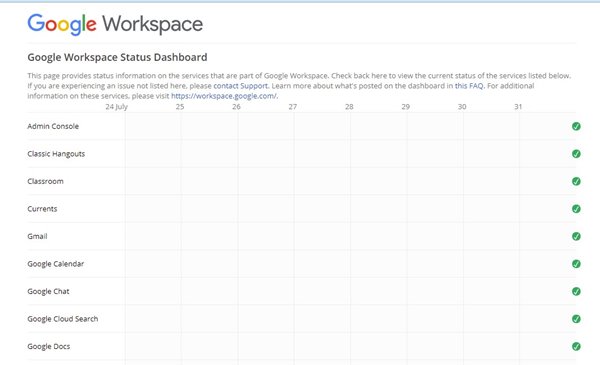
Joskus Googlen palvelimet hajoavat huollon vuoksi. Joten jos Googlen palvelimet eivät toimi, saatat kohdata ongelmia käyttäessäsi Googlen palveluita, kuten Gmailia, Hangoutsia jne.
Voit tarkistaa Googlen työtilan tila nähdäksesi, onko Gmail tällä hetkellä poissa kaikille vai vain sinulle. Jos palvelimet olivat poissa, sinun on odotettava muutama minuutti tai luultavasti tuntikausia, jotta saat sähköpostisi.
3. Lähetä itsellesi sähköposti
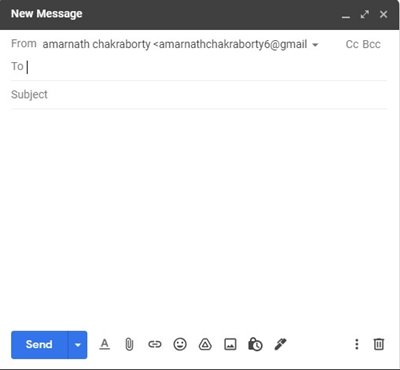
Tässä menetelmässä sinun on lähetettävä itsellesi sähköposti. Voit käyttää mitä tahansa muita sähköpostipalveluita, kuten Yahoo, Outlook, Mail jne., lähettääksesi testisähköpostin Gmail-postilaatikkoosi.
Jos saat omat sähköpostisi Gmail-postilaatikkoosi, kaikki toimii hyvin. Sinun on pyydettävä lähettäjää lähettämään sähköposti uudelleen.
4. Tarkista Roskapostikansio
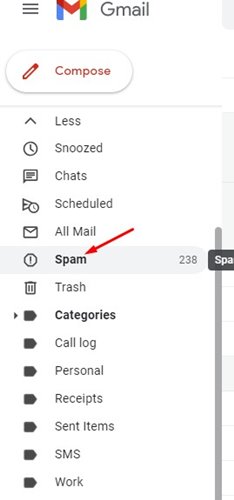
Jos olet käyttänyt Gmailia jonkin aikaa, saatat tietää, että Google suodattaa automaattisesti joitakin sähköposteja roskapostikansioon. Joskus se jopa pitää normaaleja ja tärkeitä sähköposteja roskapostina, eikä se ole uusi asia.
Muista siis tarkistaa roskapostikansiosi, sillä se saattaa olla siellä. Roskapostikansio sijaitsee näytön vasemmassa reunassa.
5. Tarkista Roskakori-kansio
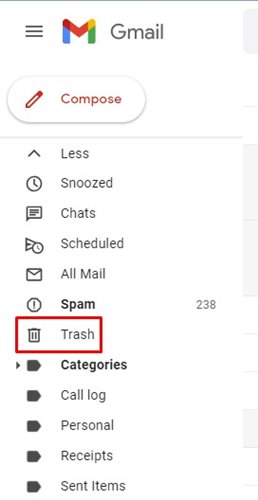
Roskapostikansion tapaan kannattaa myös tarkistaa roskakorikansio. Ehkä napsautit väärin tai poistit vahingossa odottamasi sähköpostin.
Jos näin olisi, löydät poistetun sähköpostin Roskakori-kansiosta. Roskakori-kansio sijaitsee ruudun vasemmassa ruudussa aivan Roskaposti-kansion alapuolella.
6. Päivitä Gmail-sovellus
Jos et saa sähköposteja Gmail Androidille tai iOS:lle, sinun on päivitettävä Gmail-sovellus. Voit päivittää Gmail-sovelluksesi sovelluskaupoissa, kuten Google Play Kaupassa tai iOS-sovelluskaupassa.
Joskus vanhentunut Gmail-sovellus aiheuttaa synkronointiongelmia ja muita ongelmia. Lisäksi menetät monia mielenkiintoisia ominaisuuksia. Joten on aina parasta päivittää Gmail-sovellus sovelluskaupoista.
7. Poista sähköpostin edelleenlähetys käytöstä
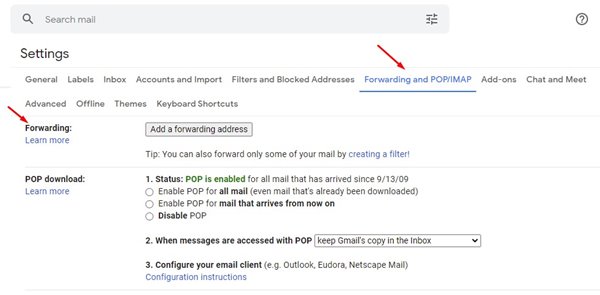
Gmailin avulla voit myös välittää sähköpostiosoitteita sähköpostista toiseen. Se on hyödyllinen vaihtoehto käyttäjille, jotka vaihtavat usein eri sähköpostiosoitteisiin. Jos olet kuitenkin määrittänyt sähköpostin uudelleenohjauksen uuteen sähköpostiisi, et saa sähköpostiviestejä. Näin voit poistaa sähköpostin uudelleenohjauksen käytöstä Gmailissa.
- Avaa Gmail selaimessasi. Napsauta seuraavaksi rataskuvaketta siirtyäksesi asetuksiin.
- Napsauta seuraavalla sivulla Näytä kaikki asetukset -vaihtoehtoa.
- Napsauta seuraavaksi “Edelleenlähetys ja POP/IMAP” -vaihtoehtoa.
- Jos sähköpostin edelleenlähetys on käytössä, poista se käytöstä ja päivitä Gmail-tili.
Se siitä! Olet valmis. Näin voit poistaa sähköpostin edelleenlähetyksen käytöstä Gmailissa.
8. Tarkista Gmail-suodatinasetukset
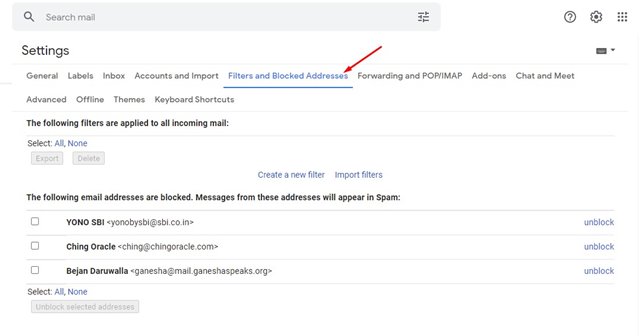
Gmailin avulla voit suodattaa sähköpostit, jotka saapuisit postilaatikkoosi. Sähköpostien suodatus on todellakin hyödyllinen ominaisuus, varsinkin jos saat satunnaisia roskapostiviestejä mainostajilta.
Tarkista kuitenkin, onko odottamasi sähköposti suodatettu. Jos se on suodatettu, sinun on muutettava sähköpostin suodatusasetuksia. Näin voit tarkistaa Gmail-suodattimen asetukset.
- Avaa Gmail-tilisi oikeasta yläkulmasta ja napsauta Asetukset.
- Napsauta seuraavaksi “Näytä kaikki asetukset” -vaihtoehtoa.
- Valitse nyt Suodatin ja estetyt osoitteet.
Nyt sinun on katsottava estetty sähköpostiosoite. Seuraavaksi sinun on poistettava sen sähköpostiosoitteen esto, josta haluat vastaanottaa sähköposteja.
Se siitä! Olet valmis. Näin voit tarkistaa Gmailin suodatinasetukset.
9. Tarkista Gmail-tilin tallennustila

Oletuksena jokainen Google-tili tarjoaa 15 Gt ilmaista tallennustilaa. Jos olet jo saavuttanut 15 Gt:n rajan, et saa enää sähköpostiviestejä. Ennen kuin seuraat muita menetelmiä, muista tarkistaa Gmail-tilisi tallennustila.
Voit tarkistaa Gmail-tilin tallennustilan avaamalla Google Driven ja tarkistamalla tallennustilan näytön oikeasta reunasta. Jos tallennustila on täynnä, sinun on poistettava joitain tiedostoja Google Drivesta.
10. Google-tuki
No, jos kaikki yllä luetellut eivät toimineet, sinun on otettava yhteyttä Googlen tukitiimiin. Huomaa kuitenkin, että Internetissä on paljon väärennettyjä Google-tukitiimejä, joten tarkista verkkosivu ennen kuin annat henkilötietosi.
Sinun tulee etsiä Googlen numero heidän yhteystietosivultaan. Voit myös käyttää chat-tukea korjataksesi Gmailin, kun se ei vastaanota sähköposteja.
Joten tässä oppaassa käsitellään Gmailin korjaamista, kun se ei vastaanota sähköposteja. Toivottavasti tämä artikkeli auttoi sinua! Ole hyvä ja jaa se myös ystäviesi kanssa. Jos sinulla on tähän liittyviä epäilyksiä, kerro siitä meille alla olevassa kommenttikentässä.
